아이폰 라이브포토 gif 움짤 및 동영상 제작법
안녕하세요😊
아이폰 사용자들은
1.5초에서 3초 동안 움직임을
포착할 수 있는 라이브포토 기능을 활용할 수 있어요.
이번에는 아이폰의 라이브포토를 이용해
gif 움짤과 동영상을 만드는 방법을 소개하겠습니다.
목차
아이폰 라이브포토 gif 움짤 만들기
아이폰 라이브포토로 동영상 만들기
아이폰 라이브포토 gif 움짤 만들기
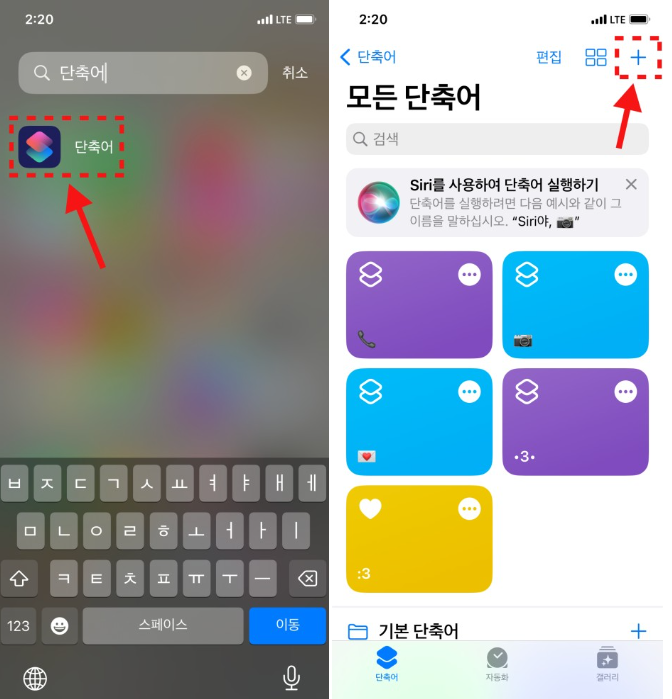
우선 단축어 앱을 엽니다.
그리고 상단 오른쪽의 + 기호를 탭하세요.

'동작 추가'를 선택하고 '사진'을 고릅니다.

'사진 선택'으로 들어가서 옆에 있는 > 버튼을 누르세요.
'포함 항목'을 '모두'로 설정하고 '여러 항목 선택'을 활성화합니다.

그 후에 하단의 X 버튼을 누르면 '앱 및 동작 검색' 창이 뜹니다.
여기서 GIF를 찾아 'GIF 만들기'를 선택하세요.

다음으로 '사진 앨범에 저장'을 선택하고
'완료'를 누르면 gif 단축어 만들기가 완료됩니다.

이제 만들어진 단축어를 실행해 주세요.
갤러리에서 원하는 라이브포토를 골라 '추가'를 탭합니다.

사진 앨범을 확인하면 gif가 추가된 것을 볼 수 있습니다.
✅ 라이브포토를 gif로 바꾸면
화질 저하가 발생할 수 있음을 유의하세요!
아이폰 라이브포토로 동영상 만들기

사진 앨범에 접속합니다.
변환하고 싶은 라이브포토를 선택하세요.

상단 오른쪽의 점 세 개를
누르고 '비디오로 저장'을 선택합니다.
이렇게 하면 사진 앨범에 비디오가 저장됩니다.
지금까지 아이폰 라이브포토를 이용한
gif 움짤 및 동영상 제작 방법을 알아보았습니다.
움직이는 라이브포토를 공유하고
싶으시다면 이 방법을 활용해 보세요.
오늘 방문해 주셔서 감사합니다 😊